암호 재설정 디스크를 사용하여 Windows 암호를 변경하는 방법
컴퓨터나 장치(computer or device) 를 설정하는 즉시 Windows 에서 암호 재설정 디스크(reset disk) 를 만든 경우 나중에 사용자 계정 암호(user account password) 를 잊어버리면 생명의 은인이 될 수 있습니다 . 이 가이드에서 알 수 있듯이 암호 재설정 마법사(Password Reset Wizard) 를 사용하는 것은 매우 쉽고 누구나 몇 초 만에 Windows 암호 를 재설정할 수 있습니다. (Windows password)작동 방식은 다음과 같습니다.
이것을 먼저 읽으십시오!
암호 재설정 디스크 는 (password reset disk)Windows 8.1 및 Windows 10 의 로컬 사용자 계정에 대해서만 생성할 수 있습니다 . 컴퓨터가 비즈니스 도메인(business domain) 에 있는 경우 시스템 관리자 가 (system administrator)도메인 암호(domain password) 를 재설정할 수 있습니다 . 이러한 운영 체제에서 Microsoft 계정(Microsoft account) 을 사용하는 경우 인터넷에 연결된 모든 장치에서 액세스할 수 있는 Microsoft의 온라인 암호 재설정 도구 를 사용해야 합니다. (Microsoft's online password reset tool)이 도구의 작동 방식에 대한 자세한 내용은 Microsoft 계정 의 (Microsoft Account)암호(Password) 를 재설정하는 방법 에서 확인할 수 있습니다 .
Windows 7 에서 암호 재설정 디스크(password reset disk) 는 이 운영 체제(operating system) 에서 모든 사용자 계정(user account) 이 로컬 이기 때문에 모든 사용자 계정 에 대해 작동합니다. (user account)명심해야 할 또 다른 사항은 재설정 디스크(reset disk) 를 만든 컴퓨터나 장치(computer or device) 에서만 사용자 계정(user account) 의 암호를 재설정할 수 있다는 것 입니다.
암호 재설정 디스크(password reset disk) 를 만드는 방법 은 Windows 에서 (Windows)암호 재설정 디스크(password reset disk) 를 만드는 방법 가이드에 나와 있습니다 . 암호 재설정 마법사(Password Reset Wizard) 를 시작하기 전에 Windows 컴퓨터나 장치 에 (Windows computer or device)암호 재설정 디스크(password reset disk) 가 연결되어 있어야 합니다 .
Windows 10 에서 암호 재설정 마법사를 시작하는 방법
로컬 사용자 계정 으로 (user account)Windows 10 에 로그인할 때 암호를 잊어버린 경우 Windows 는 "암호가 잘못되었습니다. 다시 시도하십시오"라는 ("The password is incorrect. Try again")오류 메시지(error message) 를 표시 합니다. 그런 일이 발생하면 확인 을 (OK)클릭(Click) 하거나 누릅니다 .

사용자 계정 암호(user account password) 를 재설정하기 위해 만든 USB 메모리(USB memory) 스틱을 연결합니다 . 그런 다음 로컬 사용자 계정 의 " (user account)로그인"(Sign In") 화면 으로 돌아가면 "비밀번호 재설정"("Reset password") 링크가 표시 됩니다. 클릭하거나 탭하세요.

이제 암호 재설정 마법사 가 시작되었으며 이를 사용하여 (Password Reset Wizard)Windows 10 에서 로컬 사용자 계정 암호(user account password) 를 재설정할 수 있습니다 .
Windows 8.1 에서 암호 재설정 마법사를 시작하는 방법
로컬 사용자 계정 으로 (user account)Windows 8.1 을 사용 중이고 암호를 잊어버린 경우 Windows 에서 "암호가 올바르지 않습니다. 다시 시도하십시오"라는("The password is incorrect. Try again") 메시지가 표시되며 잘못 입력하면 됩니다. 그런 일이 발생하면 확인을 누르 십시오 .(OK)

해당 사용자 계정 의 (user account)"로그인"("Sign In") 화면 으로 돌아가고 "비밀번호 재설정"("Reset password") 링크가 표시 됩니다. Windows 암호를 재설정하는 데 필요한 정보로 만든 USB 메모리(USB memory) 스틱을 연결하기 전에는 누르지 마십시오 .

이제 암호 재설정 마법사(Password Reset Wizard) 가 시작되었습니다.
Windows 7 에서 암호 재설정 마법사를 시작하는 방법
Windows 7 에서 사용자 계정(user account) 에 대해 잘못된 암호를 입력한 후 "사용자 이름 또는 ("The user name or) 암호가 올바르지 않습니다"라는(password is incorrect") 메시지가 표시 됩니다. 확인(OK) 을 클릭 하고 Windows 암호 재설정을 위한 데이터가 있는 USB 메모리 스틱을 연결합니다.(USB memory)

해당 사용자 계정 의 (user account)"로그인"("Sign In") 화면 으로 돌아가고 "비밀번호 재설정"("Reset password") 링크가 표시 됩니다. 그것을 클릭하십시오.

이제 암호 재설정 마법사(Password Reset Wizard) 가 시작되었습니다.
암호 재설정 마법사 를 사용하여 (Password Reset Wizard)Windows 암호(Windows password) 를 변경 하는 방법
관련된 단계는 모든 최신 버전의 Windows 에서 동일 합니다. 암호 재설정 마법사(Password Reset Wizard) 를 사용하여 Windows 암호를 변경 하는 방법을 살펴보겠습니다 .
먼저 다음(Next) 을 클릭하거나 탭 합니다.
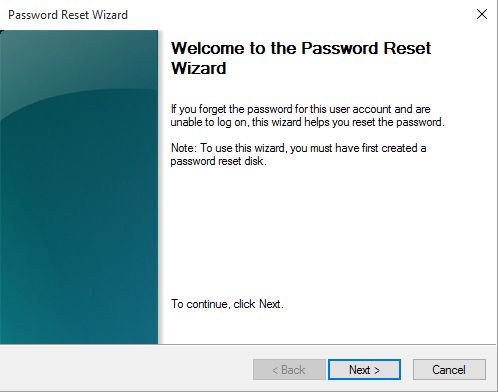
그런 다음 사용자 계정 암호(user account password) 를 재설정하는 데 필요한 정보를 저장하는 드라이브를 선택하라는 메시지가 표시됩니다 . 그것을 선택하고 다음(Next) 을 누릅니다 .

이제 사용자 계정(user account) 에 대한 새 암호를 입력할 수 있습니다 . 암호 를 입력하고 확인한 다음 나중에 다시 잊어버릴 경우를 대비하여 기억하기 위해 사용할 수 있는 새 암호 힌트 를 입력하십시오. (password hint)완료되면 다음(Next) 을 누릅니다 .

참고: 다른 (NOTE:)Windows 컴퓨터(Windows computer) 나 다른 사용자 계정(user account) 에 대해 만든 암호 재설정 디스크(password reset disk) 를 사용하는 경우 이 단계에서 "마법사가 설정을 시도하는 동안 오류가 발생했습니다. 이 사용자 계정의 암호"("An error occurred while the wizard was attempting to set the password for this user account") . 잘못된 암호 재설정 디스크(password reset disk) 를 사용하고 있기 때문에 이 오류를 무시할 수 없습니다 .

모든 것이 순조롭게 진행되면 비밀번호가 성공적으로 재설정되었음을 알립니다. 마침 을 (Finish)클릭(Click) 하거나 탭 합니다 .

이제 새로 설정한 암호를 사용하여 Windows 에 로그인할 수 있습니다 .
결론
보시다시피 암호 재설정 마법사 를 사용하여 (Password Reset Wizard)Windows 암호(Windows password) 를 재설정하는 것은 매우 쉽습니다. 문제는 곤경에 처했을 때 사용할 수 있도록 Windows 장치(Windows device) 를 설정한 후 암호 복구 디스크 를 만드는 것입니다. (recovery disk)그렇지 않으면 비밀번호를 잊어버린 후 비밀번호 재설정 디스크(reset disk) 를 사용해도 전혀 도움이 되지 않습니다.
Related posts
Windows에서 암호 재설정 디스크를 만드는 방법
Windows 11에서 로그 아웃하는 6 가지 방법
Windows 10에서 사용자를 전환하는 7가지 방법
Microsoft account 암호를 어떻게 재설정합니까?
Windows 10에서 로컬 또는 Microsoft 계정을 사용해야 합니까?
Google Authenticator를 사용하여 Microsoft 계정에 대한 2단계 인증 설정
Windows 8 소개: Microsoft 계정을 사용하여 PC를 신뢰하는 방법
Windows 10 복구 USB drive를 사용하는 방법
Windows에서 5 단계로 드라이버를 제거하는 방법
Android에서 SIM PIN code를 변경하거나 제거하는 방법
Windows 10에서 작업 관리자로 로그인한 사용자 계정을 관리하는 방법
Windows (NetPLWIZ 사용)에 암호없이 자동 로그인하는 방법
시스템 복원을 사용하여 Windows PC를 작동 상태로 복원하는 3단계
iPhone 또는 iPad에서 SIM PIN을 변경하거나 제거하는 방법
Windows 볼트 암호를 백업 및 복원하는 방법
시동 복구를 사용하여 Windows가 로드되지 않는 문제 해결
Windows이 부팅되지 않는 경우 Command Prompt를 열 수있는 5 가지 방법
Windows 10에서 System Restore를 구성하는 방법
System Restore과 4 가지 방법은 무엇입니까?
Windows 10에서 System Restore을 활성화하는 방법 2 가지 방법
